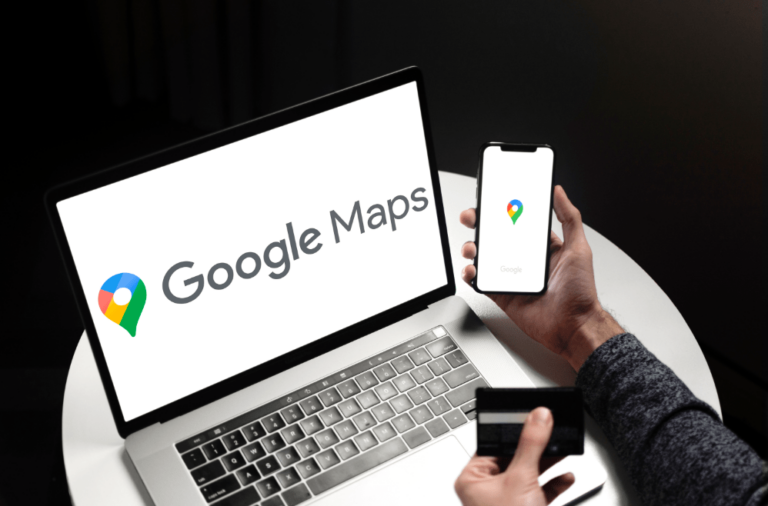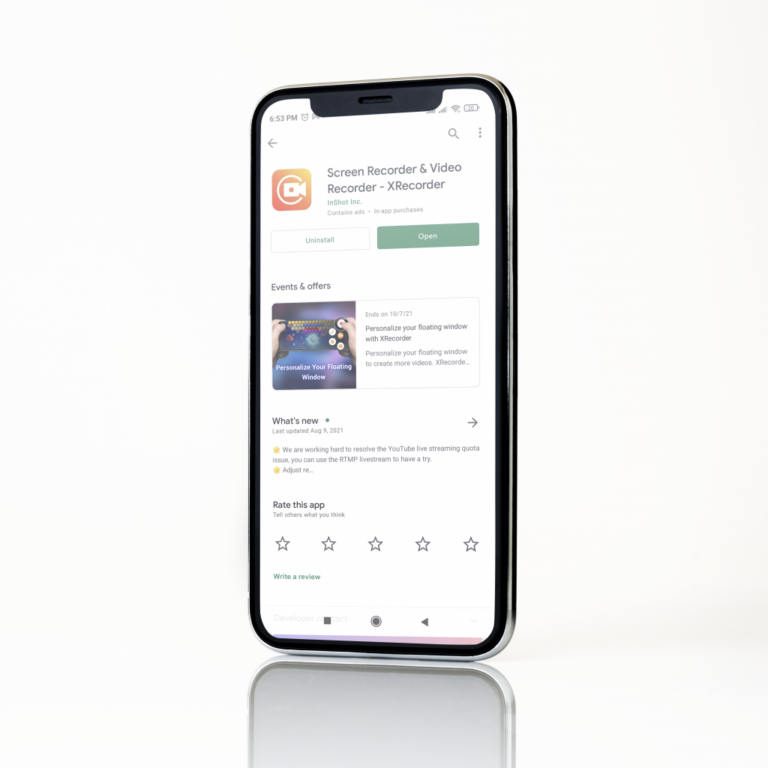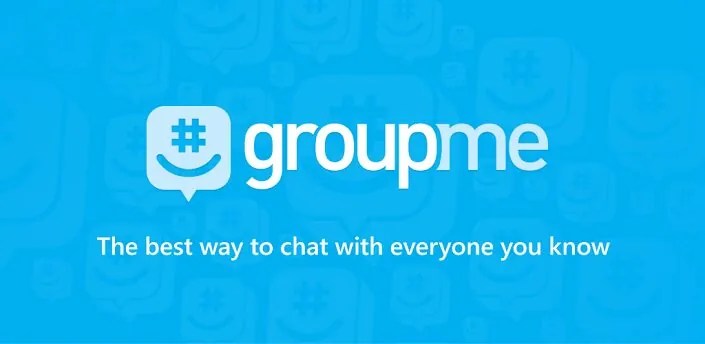Как да промените цвета на текста в iMessages на iPhone
Уморени ли сте от стандартния син и бял цвят, използван за изпращане на вашите iMessages? Ако искате да добавите малко пикантност към вашите съобщения, можете да промените цвета на балончето, като инсталирате приложение. Прочетете, за да научите как да направите това и други начини за изпращане на изразителни съобщения.

Как да промените цвета на текстовото съобщение в съобщения на iPhone
Използвайте приложението Color Text Bubbles
Можете да промените цвета на iMessages, изпратени от вашия iPhone, iPad или Mac с приложението на трета страна, „Color Text Bubbles“. Следвайте тези инструкции, за да използвате балончета с цветен текст от вашия iPhone:
- Отидете в App Store и въведете търсене за „мехурчета с цветен текст“.

- Докоснете резултата, след което докоснете „GET“, за да го изтеглите и инсталирате.

- След като го инсталирате, отворете приложението, след това създайте iMessage или отворете съществуващо.

- Кликнете върху иконата „Цвят“, която трябва да се появи точно над екранната клавиатура с другите приложения.

- Натиснете „Въведете персонализирано съобщение“, след което въведете съобщението си в балончето. Като алтернатива можете да изпратите едно от съобщенията по подразбиране на шаблона.

- Докоснете синята „Текстова икона“ или иконата на балонче, за да продължите.

- Цветната лента „Цвят на мехурчета“ ще се покаже в областта на клавиатурата. Изберете цвят, за да изпратите вашето съобщение.

- Натиснете „Изпрати“, след като сте готови. Може да се появи реклама и ще трябва да изчакате пет секунди, преди да докоснете „По-късно“, за да я пропуснете.

- Вашето съобщение ще бъде изпратено в избрания от вас цвят.

Използвайте приложението FancyBubble
Программы для Windows, мобильные приложения, игры - ВСЁ БЕСПЛАТНО, в нашем закрытом телеграмм канале - Подписывайтесь:)
„FancyBubble“ е друго приложение за iOS, което ви позволява да изпращате iMessages, като използвате персонализирани цветове и шрифтове. Ето как да го използвате:
- Посетете App Store и въведете търсене за „fancy bubbles“.

- Докоснете резултата, след това „ВЗЕМЕТЕ“, за да го изтеглите и инсталирате.

- След като бъде изтеглено, стартирайте приложението iMessage, за да започнете нов разговор или да отворите съществуващ.

- Поставете курсора в текстовото поле, след това в реда с приложения докоснете „Fancy Bubbles“.

- Ще се появят различни цветни опции за балончета за съобщения, от които да избирате.

- Въведете вашето съобщение, след което „Изпрати“.

Как да изпратите съобщение с ефекти
Можете да промените начина, по който изглеждат вашите мехурчета, като използвате балонни ефекти или анимирате екрана с ефекти на цял екран. Можете също да добавите стикер „Memoji“ с балончета или ефекти на цял екран. Следвайте тези стъпки, за да добавите ефект на балон:
- Отворете приложението iMessage и докоснете иконата „Ново съобщение“, за да започнете ново съобщение или да изберете съществуващ чат.

- Въведете вашето съобщение или добавете снимка, след което натиснете дълго иконата „Изпрати“.

- Натиснете сивата точка, за да видите балонните ефекти.

- Натиснете отново иконата „Изпращане“, ако харесвате това, което виждате.

Ето как да включите ефект на цял екран:
- Натиснете иконата „Ново съобщение“, за да започнете нов iMessage или да намерите съществуващ чат.

- Въведете вашето съобщение.

- Натиснете продължително иконата „Изпращане“, след което натиснете опцията „Екран“.

- За да видите ефектите на цял екран, плъзнете наляво.

- Когато сте доволни от съобщението си, докоснете иконата „Изпращане“.

Изпращане с ефекти на камерата
Можете да използвате ефекти на камерата, за да подправите още повече дискусиите си. Тази функция ви позволява да създавате и споделяте снимки или видеоклипове с Memoji, забавни стикери, филтри, текст и т.н. Ето стъпките за изпращане на вашите съобщения с помощта на ефекти на камерата:
- Стартирайте Съобщения и продължете да съставяте ново съобщение или да намерите съществуващо съобщение
.
- Натиснете иконата “Камера”.

- Натиснете иконата „Ефекти“ (изглежда като звезда), след което изберете ефект като Memoji или приложение iMessage. Имате възможност да включите много ефекти в картина или видео.

- След като сте доволни от ефекта, натиснете „Готово“.

- Натиснете иконата „Изпрати“ или „Готово“, за да включите съобщение. Ако промените решението си, в горния десен ъгъл на снимката натиснете иконата „X“, след което можете да изберете друга снимка или видеоклип.

Вдъхнете живот на вашите iMessage
Можете да направите вашето iMessage по-забавно, като промените стандартния цвят на синьото балонче на такъв по ваш избор. Като инсталирате приложения на трети страни като „Color Text Bubbles“ и „FancyBubbles“, можете да се забавлявате, като използвате персонализирани цветове и типове шрифтове. iOS ви позволява да промените външния вид на балона с ефекти, като анимирате екрана или изпратите снимка или видеоклип с ефекти. Опциите за персонализиране са безкрайни.
Какви методи сте използвали, за да направите вашето iMessage по-интересно? Кажете ни в секцията за коментари по-долу.
Программы для Windows, мобильные приложения, игры - ВСЁ БЕСПЛАТНО, в нашем закрытом телеграмм канале - Подписывайтесь:)